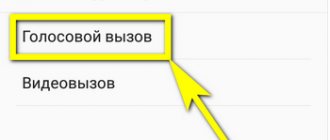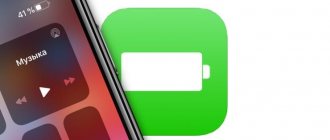Переадресация вызова стала доступна всем пользователям устройств на iOS еще с первых моделей. Новейшие гаджеты Apple позволяют настроить функцию «Continuity» и вовсе за считанные секунды.
Что представляет из себя переадресация? Это очень удобная опция, которой пользуются как бизнес менеджеры для связи с клиентами, так и обычные люди. Переадресация вызовов работает одинаково на всех актуальных «яблочных» устройствах, а изложенная ниже настройка универсальна также для всех моделей.
Существует несколько способов включения: через настройки, мобильного оператора, команды на клавиатуре. В этой статье мы подробно расскажем о том, как подключить переадресацию на любой желаемый номер.
Что такое переадресация и зачем нужна
Простыми словами, переадресация – это перенаправление входящих звонков на другие номера, зачастую принадлежащие хозяину основного номера. Функция включается автоматически, если пользователь в данный момент не может ответить на вызов или у него нет желания. Приведем примеры, когда сработает опция:
- Смартфон сломался или на нем села батарейка. Проще говоря, мобильный девайс недоступен. В таком случае звонящий сразу же слышит в трубке сообщение: «Аппарат вызываемого абонента выключен или находится вне зоны действия сети» или «Номер недоступен». Пользователь, включивший переадресацию, получит звонок на другой подключенный номер. Это может быть рабочий, домашний или дополнительный телефон.
- Потеря доступа к номеру или смена мобильного оператора. Бывает так, что SIM-карта была утеряна или пользователь решает поменять тарифный план. Рассказать об этом сотням контактам накладно, а потерять связь с близкими из-за этого не хочется. В этом случае достаточно настроить переадресацию, так как это сэкономит кучу времени. Для звонящего ничего не изменится – номер в телефонной книге и во время звонка останется прежним, а на деле звонок будет переадресован на новую комбинацию цифр.
- Один из девайсов забыт дома или на работе. Если абонент не отвечает в течение нескольких секунд, то звонок автоматически перенаправляется на другой подключенный к этой услуге девайс. Стоит заранее настроить эту опцию, чтобы по истечению 15-30 секунд абонент мог дозвониться до вас.
- Абонент разговаривает по другой линии. Если текущий номер разговаривает с другим пользователем, то может активироваться переадресация. Это очень удобно, если менеджерам нельзя пропускать ни одного звонка от клиентов – в этом случае абоненты смогут дозвониться до коллеги.
- Ограничение потока рабочих вызовов на личный номер. В конце рабочего дня есть возможность включить переадресацию, чтобы звонящие попадали на служебную линию.
- Отпуск или отдых. Функция активируется, если абонент временно не работает. В этом случае вызовы с незнакомых номеров (которых нет в «Контактах») автоматические перенаправляются коллеге, оставшийся на замену.
- Покупка сим-карты другого оператора за пределами страны.
Как сделать переадресацию при помощи функции «Continuity»?
Функция «Continuity» (в переводе с английского – «непрерывность») впервые появилась на iOS 8. Разработчики ПО Apple утверждают, что эта функция сумела «подружить» iOS и OS X. Благодаря «Continuity» пользователь может объединить несколько устройств Apple для совместной работы.
Изображение: tech.firstpost.com
Главная из возможностей «Continuity» заключается в следующем: входящий вызов отображается на экранах всех гаджетов, авторизованных под одним Apple ID – на iPhone, iPad, iPod Touch и даже на Mac. Следовательно, пользователь может взять трубку на том устройстве, которое находится ближе всех к нему.
Владельцы гаджетов с iOS 8-ой версии столкнутся с серьёзным ограничением: чтобы переадресация «Continuity» работала, необходимо подключить все устройства к одному источнику Wi-Fi сигнала. Это ограничение связывает пользователя «по рукам и ногам», и вот почему:
- С выключенного телефона вызовы не переадресовываются.
- Переадресацию можно настроить лишь в пределах ограниченной площади – той, которая находится под покрытием Wi-Fi.
В iOS 9 функции «Continuity» расширены, и подключаться к одной Wi-Fi сети для переадресации вызовов не нужно. Пользователь, который забыл iPhone дома, может запросто принять входящий вызов на рабочем Mac. При этом вовсе не обязательно, чтобы смартфон был во включенном состоянии.
Настраивать переадресацию «Continuity» нужно так:
Шаг 1. Авторизуйте все свои «яблочные» девайсы под одним Apple ID.
Шаг 2. Отыщите в «Настройках» Айфона раздел «Телефон» и зайдите в него.
Шаг 3. Проследуйте в подраздел «Вызовы на другие устройства» («Calls on Other Devices»).
Шаг 4. Переведите ползунок «Разрешить вызовы на другие устройства» («Allow Calls on Other Devices») в активное положение. Если вы остановитесь на этом этапе, iPhone будет переадресовывать вызовы на все остальные авторизованные под Apple ID «яблочные» устройства в пределах зоны покрытия одного Wi-Fi источника.
Шаг 5. В блоке «Разрешить вызовы на устройства» («Allow Calls On») переключите ползунки напротив тех гаджетов, на которые по-вашему должны перенаправляться вызовы со смартфона.
Изображение: iphone4u.rs
Переадресация за счёт функции «Continuity» является бесплатной, однако у этого способа есть существенный недостаток – перенаправление вызовов осуществляется только в пределах экосистемы Apple. При необходимости настроить переадресацию с iPhone на устройство с ОС Android «Continuity» бесполезна – пользователю придётся прибегнуть к традиционному способу.
Виды переадресации
Можно сделать вывод, что смысл переадресации прост и понятен – звонок «переносится» с одного номера на другой. Тем не менее, есть несколько видов этой функции. Они отличаются между собой тем, при каких условиях будет активирована переадресация.
- Безусловная – абсолютно все звонки переадресовываются на указанный в настройках номер;
- Если номер занят – функция активируется, если вы разговариваете по другой линии. Простой пример: единый номер любой компании. В этом случае необязательно, чтобы трубку поднимал какой-то конкретный человек. Функция повсеместно пользуется во время работы для взаимодействия с клиентами;
- Если вызов не принят – переадресация включается, если абонент в течение некоторого времени не принимает звонок. Вызов перенаправляется на другой заданный номер. К сожалению, в данный момент на устройствах компании Apple в России нет возможности использовать две симки. Поэтому, если у вас два и более смартфонов, и вы потеряли доступ к одному из них, то функция окажется полезной;
- Абонент вне зоны действия сети (или старый номер больше не используется) – звонящий не может дозвониться, так как ваш iPhone отключен или же вы находитесь в дороге. В таком случае опция активируется и звонок перенаправится на другой гаджет.
Выбрать вид прямо в настройках не получится: все настраивается у мобильного оператора.
Как отключить переадресацию на Айфоне
Если функция переадресации больше не нужна, ее можно отключить. Здесь все действия будут зависеть от того, каким образом она настраивалась. Если опция включалась в настройках смартфона, значит ее необходимо отключать именно там.
Для этого необходимо:
- Запустить соответствующее меню айфона.
- Перейти в пункт «Телефон».
- Выбрать «Переадресация».
- Отключить функцию, передвинув соответствующий ползунок.
После этого переадресация вызова будет полностью отключена на смартфоне. Если же пользователь подключал услугу через специальные команды, таким же образом ее необходимо и отключить. Для этой цели также используются специальная команда «##002#» и нажать на команду вызова.
Если при настройке или отключении функции возникают какие-либо проблемы, пользователь может обратиться в службу поддержки. Операторы помогут деактивировать услугу за несколько минут. После отключения переадресации, на смартфон придет соответствующее смс-сообщение. Таким образом пользователь может быть уверен, что вызовы больше не будут переведены на другое устройство.
Переадресация вызовов через стандартные настройки iOS
Функция работает даже на самых старых девайсах и активируется очень просто. Для этого проделайте следующие шаги:
- Перейдите в «Настройки» вашего айфона;
- Кликните по вкладке «Телефон»;
- Найдите в списке «Переадресацию» и тапните по ней;
- Передвиньте свайпом вправо по единственной доступной в этом разделе функции;
- После этого действия появится поле, где нужно ввести дополнительный номер телефона (куда будет перенаправляться вызов с основного). Свой номер вводить не нужно! Помните, что можно привязывать не только сотовые, но и стационарные, и даже один из сервисов Skype или Google Voice (если пользуетесь этими сервисами, то убедитесь, что на балансе достаточно средств).
как включить информацию во переадресованном вызове?
стоит переадресация с городского номера, на айфон. когда звонят на городской номер, вызов переадресовывается на сотовый(iphone). при этом на айфоне не отображается информация о том что вызов выл переадресован. очень нужна помощь. на дрековом телефоне самсунге информация высвечивается(когда эта симка там стояла).
пробовал эту инструкцию(только наоборот ставил true): открыть в iFile для редактирования файл операторских настроек: /System/Library/Carrier Bundles/25099/carrier.plist и заменить там в ключах ShowCallForwarded и ShowCallForwarding значение true на false. Папка 25099 – это для Билайна, для МТС или Меги соответственно свои папки.
ShowCallForwarded – ключ отвечает за отображение информации, когда входящий звонок переадресован или же исходящий переадресован на голосовую почту или абонент недоступен
ShowCallForwarding – выводит сообщение, если у вас включена переадресация
есть еще один ключик: SupportsNITZ
если поставить значение true, то в настройках времени появится пункт “автоматически” – получать время из сотовой сети. не всеми операторами поддерживается.
еще в этом файле можно заменить сервисные номера оператора, например, номер голосовой почты на запрос баланса
после изменения файла нужна перезагрузка. у меня получился такой файл
Источник
Активация через USSD-команды
Перечисленные ниже комбинации универсальны для всех операторов. Если после ввода ничего не происходит или выходит ошибка, то прочитайте следующий раздел.
- Безусловная активируется кодом вида: **21*+7YYYYYYYYYY#, где Y – это номер телефона, на который будут поступать вызовы;
- Если абонент не отвечает в течение 30 секунд: **61*+7 YYYYYYYYYY#;
- Установить собственное время перенаправления звонков можно при помощи комбинации **61*+7YYYYYYYYYY*P#, где буква P – это период в секундах (устанавливается на выбор от 5 до 30 секунд). Работает по истечению указанного срока в случае, если абонент не отвечает на основной номер;
- Аппарат абонента недоступен или пользователь вне сети: **62*+7YYYYYYYYYY#.
О том, как отключить функцию набором цифр, написано ниже.
Как в iPhone включить переадресацию входящих звонков?
Любой современный смартфон обладает рядом опций, которые позволяют обрабатывать входящие звонки. Среди них хотелось бы выделить одну довольно полезную – возможность переадресации поступающих вызовов
на другой номер телефона.
С помощью стандартного набора функций любого iPhone, который работает в GSM-сети, можно активировать безусловную переадресацию абсолютно любых входящих звонков. Это означает, что все поступающие на текущий номер вызовы будут автоматически перенаправлены.
В каком случае это может быть актуально? К примеру, если Вам необходимо принять важный звонок на другой телефонный номер либо когда аккумулятор iPhone практически разрядился, а Вам важно быть на связи.
Включение функции через оператора связи
Есть несколько способов активации опции конкретно у вашего мобильного оператора.
- Зайдите на официальный сайт оператора и найдите необходимую услугу через встроенную систему поиска. Именно здесь будет находится вся полная и актуальная информация. Внимательно прочитайте дополнительные условия, если они указаны.
- Запустите приложение сотового оператора на своем iPhone. В личном кабинете точно также найдите опцию и активируйте ее.
- Посетите салон связи и уточните все у консультантов.
Каким именно способом подключать опцию через сотового оператора – не важно, но есть один нюанс. Например, у некоторых операторов взимается дополнительная плата за подключение, если вы обращаетесь к ним напрямую через Call-центр. Да, это касается только переадресации, но все же такой вот небольшой минус присутствует.
Альтернатива
Apple постоянно идёт в ногу со временем, и чтобы регулярно подогревать интерес ко всем устройствам марки,частенько радует своих почитателей чем-нибудь новым, эдаким. Так, чтобы избавить пользователей зависимости от условий оператора, или наличия другого телефона, компания разработала собственный сервис, предоставляющий услуги сродни переадресации.
Нечто подобное – возможность ответа с любого Apple-устройства стала доступна ввосьмой версии iOS, благодаря новой технологии Continuity (или Непрерывность). Правда, для её корректной работы нужно, чтобы все задействованные аппараты были прописаны на аккаунт одного пользователя (или домашней группы, с возможностью доступа).Также, все они должны находиться в поле покрытия единой сети Wi-Fi.
Обычно данный сервис активирован по умолчанию. Если в вашем случае это не так — зайдите в раздел настроек FaceTime на своём Mac, iPad либо iPodtouch, под одним и тем идентификатором, и активируйте параметр — Сотовых вызовов iPhone. После этого, при поступлении входящих вызовов на телефон, на экранах всех устройств, подвязанных к одному аккаунту, отобразится звонящий, и для ответа Вы просто берёте тот гаджет, который окажется к вам ближе всего.
В новой версии iOS -9.2, предложен ещё более прогрессивный сервис — NumberSync. Благодаря ему появилась возможность принимать звонки через сеть интернет даже, когда iPhone и другое устройство находятся на разных уголках планеты — такая себе интернет-переадресация. Она активируется через настройки телефона – нужно выбрать и запустить на нём режим поддержки Wi-Fi звонков.
Причём переадресовать звонок можно будет даже с выключенного смартфона на любой яблочный девайс, который есть под рукой и подключен к сети. И всё это – бесплатно.
Пока этот сервис находится в состоянии тестирования на территории Америки, но вскоре он станет доступен широкому числу пользователей. С большой долей вероятности — это будет важной ступенью в развитии в интернет — телефонии.
Современные технологии стали частью нашей жизни. Они позволяют всегда оставаться на связи, даже если Вы сейчас не можете говорить или уровень заряда батареи смартфона критически низок. Система выполнит перенаправление вызова от разных абонентов на любые дополнительные номера, указанные в настройках. Радует то, что данный сервис в любой момент можно отключить и вновь использовать свой iPhone по назначению.
Стоимость услуги
Практические все сотовые операторы мобильной связи не взимают плату за . Тем не менее, стоит уточнить информацию на официальном сайте или позвонить на горячую линию поддержки. При подключении этой опции на девайсах компании Apple может появится предупреждающее сообщение следующего вида: «Некоторые операторы сотовой сети могут взимать плату за…». В этом случае стоит действительно проверить, бесплатна ли эта услуга в вашем регионе.
Особенно это касается роуминга – абонент может даже не заметить, как с его счета списалась кругленькая сумма. Сама по себе эта услуга бесплатная, но оператор в праве взимать дополнительную плату за пользование. Уточняйте информацию в подключенном вами тарифе.
Полезные команды
Приведенные ниже специальные комбинации, которые вводятся в обычной клавиатуре, помогут узнать о текущем статусе функции, проверить работоспособность и предоставляют другие возможности.
- *#62# – этот код позволяет узнать, правильно ли вы настроили опцию и верный ли указали номер. Введя эту команду, на экране вы получите номер, на который переадресовываются вызовы. Если ничего не появляется, то функция отключена;
- *#21# – полный отчет о том, кто звонил на указанный номер, какие сообщения посылались;
- ##002# – код отключает опцию. После этого абонент снова получает вызовы на основной номер.
Как показать на экране iPhone дополнительную информацию о звонящем
За отображение дополнительных сведений о звонящих на экране iPhone отвечают специальные приложения, допущенные к использованию приложения «Телефон». Доступ таким приложениям предоставляется в меню «Настройки» → «Телефон» → «Блок. и идентификация вызова».
О каких же приложениях идет речь? В App Store доступно множество средств, которые могут определять дополнительную информацию о входящих звонках. Однако по-настоящему достойных внимания приложений не так много. Мы выделили два из них:
«2ГИС» (бесплатно) — определяет входящие звонки и показывает название фирмы абонента, если оно присутствует в справочнике «2ГИС».
Источник